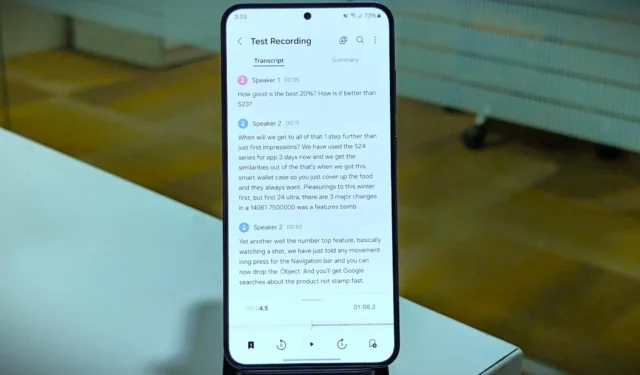
Transcribe Assist es una de las funciones de Galaxy AI que debutó con la serie Samsung Galaxy S24. Proporciona una transcripción y un resumen completo de toda la grabación. Esta función facilita la grabación de sus conferencias o seminarios y accede a la transcripción o resumen sin esfuerzo. Además, puede traducir las transcripciones a varios idiomas para una mejor comprensión. En esta guía, exploraremos cómo usar Transcribe Assist en el Samsung Galaxy S24.
Transcribir grabaciones a texto
¿Recuerdas los días en los que tenías que tomar notas en las conferencias universitarias? Bueno, con Transcribe Assist, puedes grabar la conferencia en la aplicación Voice Recorder y acceder fácilmente a la transcripción cuando la necesites. Así es cómo:
1. Abra la aplicación Grabadora de voz en su teléfono Samsung Galaxy y seleccione la grabación cuya transcripción desea. Luego toque el botón Transcribir .

2. A continuación, seleccione el idioma de la grabación y toque Transcribir . Analizar el registro y generar la transcripción llevará unos segundos. Después de eso, estará disponible una transcripción completa de la grabación de voz.

3. Puedes tocar cualquier palabra de la transcripción para ir a esa parte de la grabación de audio y viceversa. También puede detectar automáticamente diferentes personas en el audio y etiquetarlas como Altavoz 1, 2, etc. Si no desea las etiquetas de los altavoces, también puede ocultarlas.
Toque los tres puntos verticales en la esquina superior derecha y seleccione Ocultar etiquetas de los altavoces .

4. Si encuentra que la transcripción es incorrecta o inconsistente, puede obtenerla nuevamente. Después de tocar los tres puntos verticales (menú Kebab) en la esquina superior derecha, seleccione Transcribir nuevamente , elija el idioma y toque Transcribir .
Se generará una nueva transcripción de su grabación.

5. También puedes buscar una palabra dicha en la grabación y guardar la transcripción en tu Samsung Notes.

Editar transcripción de su grabación
Transcribe Assist es bastante nuevo y descubrimos que no es perfecto mientras escribíamos en marzo de 2024. Cometió algunos errores al comprender las palabras de las grabaciones. Pero lo bueno es que tienes una opción para corregir estos errores menores.
1. Abra una grabación en la aplicación Grabadora de voz de su teléfono Galaxy. Toque los tres puntos verticales (menú Kebab) en la esquina superior derecha y seleccione el ícono del lápiz para ingresar al modo de edición.

2. Toque en cualquier lugar de la transcripción donde desee realizar un cambio. Después de eso, aparecerá el teclado y podrás reescribir esa parte.

3. También puede tocar Altavoz para editar el nombre y cambiar solo el bloque de texto seleccionado o la transcripción completa. Luego toque Cambiar nombre para guardar los cambios.

4. Una vez realizados todos los cambios, primero toque Guardar y luego seleccione si desea guardar esto como una nueva grabación o reemplazar el archivo original.

Traducir el texto transcrito
Dentro de la transcripción, también tienes la opción de traducirla a otro idioma. Esto le facilitará la comprensión de la transición si el lenguaje existente es difícil. Aquí se explica cómo traducir la transcripción.
1. Cuando la transcripción de su grabación esté lista, toque el ícono Traducir (A en el cuadrado con flecha) en la parte superior y seleccione el idioma. Después de eso, toque Traducir .

2. También puedes copiar la transcripción traducida. Mantenga presionado para seleccionar la parte de la transcripción que desea copiar y seleccione Copiar texto traducido en el menú flotante emergente.

Habilitar resúmenes para grabaciones
Las transcripciones de las grabaciones de sus conferencias o seminarios pueden resultar tediosas de leer. Con Transcribe Assist, puede obtener un resumen de sus grabaciones. Así es cómo.
1. Abra la aplicación Grabadora de voz y toque las tres líneas (icono de hamburguesa). Después de eso, toque el ícono de ajustes para abrir la configuración de la Grabadora de voz.

2. A continuación, seleccione Asistencia de transcripción y toque Resúmenes .

3. Habilite el interruptor para activar Resúmenes.

Resumir la transcripción del texto
Las transcripciones de las grabaciones de sus conferencias o seminarios pueden ser largas y ajetreadas. Con Transcript Assist puedes obtener un resumen de tus grabaciones. Así es cómo.
1. Toque Resumen y después de unos segundos de procesamiento, tendrá disponible un resumen de su grabación. También obtienes algunas palabras clave de la transcripción en la parte superior.

2. Después de eso, toque tres puntos verticales (menú Kebab) en la esquina superior derecha y seleccione Resumir nuevamente .

3. Al igual que la transcripción, también puedes copiar el resumen, buscar una palabra en el resumen y guardarla en tu Samsung Note.
Agregar idiomas para la transcripción
De forma predeterminada, no todos los idiomas admitidos están presentes para traducir la transcripción. A continuación te explicamos cómo puedes cambiar el idioma predeterminado de tu transcripción y descargar más idiomas para traducir.
1. Vaya a Configuración de la grabadora de voz > Asistente de transcripción como se menciona en los métodos anteriores. Allí, seleccione Idioma de transcripción y toque + Agregar idiomas .

2. Toque el ícono de descarga para agregar los paquetes de idiomas que desea para su transcripción.

Preguntas frecuentes
1. ¿Cuántos idiomas admite Transcribe Assist?
Al momento de escribir este artículo, los idiomas (regiones) admitidos para las traducciones incluyen chino simplificado, inglés (India, Reino Unido, Estados Unidos), francés, alemán, hindi, italiano, japonés, coreano, polaco, portugués y español (México). , España, Estados Unidos), tailandés y vietnamita.
2. ¿Podemos utilizar Transcript Assist sin Internet?
Las transcripciones pueden funcionar sin Internet. Sin embargo, el Resumen requiere Internet para resumir la transcripción.
3. ¿Podemos permitir que los datos se procesen solo en el dispositivo para una mayor privacidad?
Para mayor privacidad, puede activar el interruptor de palanca, que permite que el procesamiento de datos se realice únicamente en su teléfono. Para activar esta función, navegue hasta Configuración, toque Funciones avanzadas y elija Inteligencia avanzada . Finalmente, habilite el interruptor junto a Procesar datos solo en el dispositivo . El procesamiento de datos para la transcripción puede realizarse en su dispositivo, pero el resumen dejará de funcionar porque requiere Internet.
Transcriptor personal
Transcript Assist en el Samsung Galaxy S24 agiliza la toma de notas al transcribir sin esfuerzo conferencias y seminarios. A pesar de los errores ocasionales, su función de edición permite a los usuarios refinar las transcripciones para mayor precisión. Además, la capacidad de traducir transcripciones y generar resúmenes mejora la accesibilidad y la comprensión.
¿Has probado la función que traduce en vivo tus llamadas telefónicas en el Samsung Galaxy S24?




Deja una respuesta